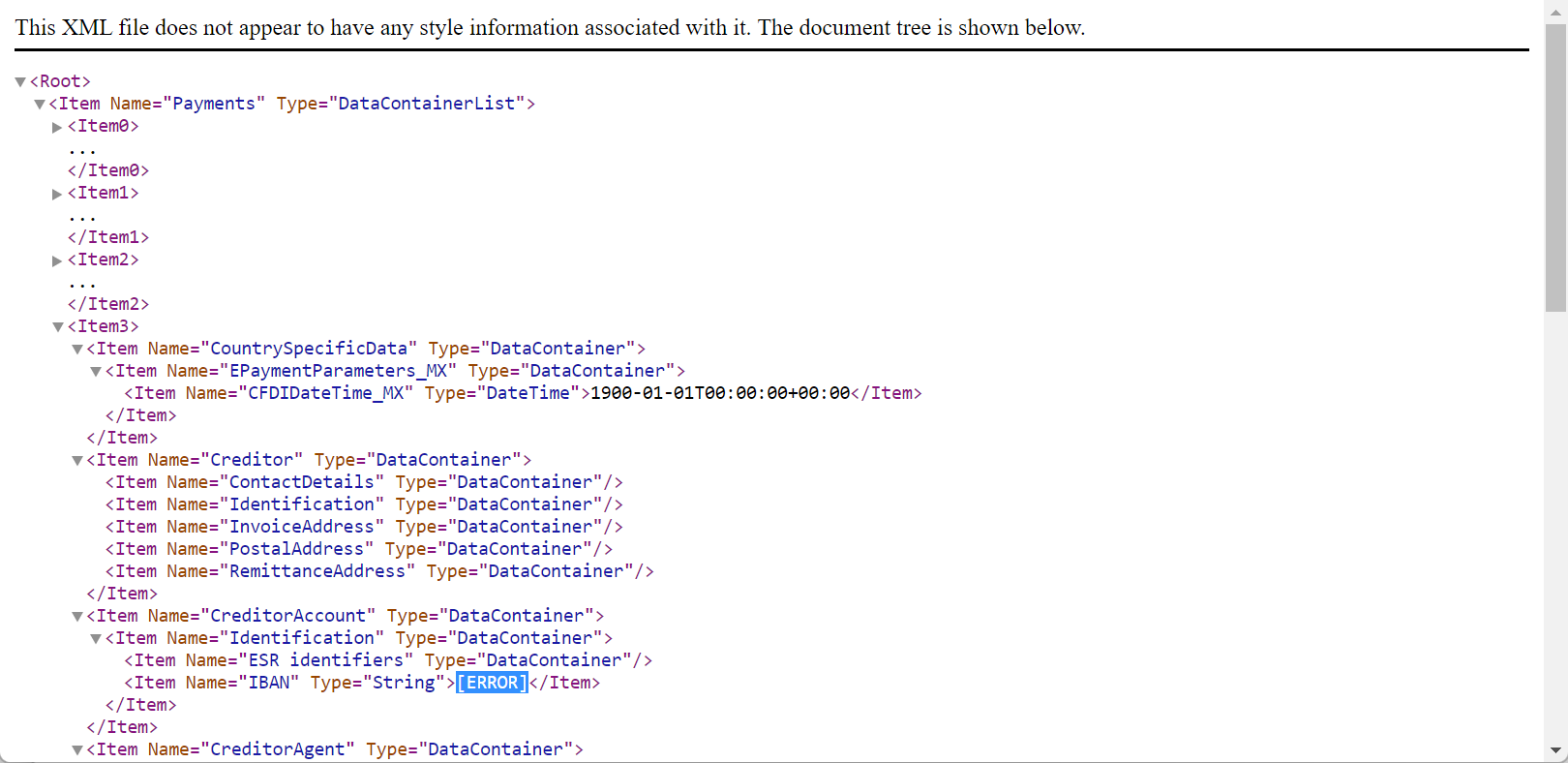Projektowanie wyrażeń ER do wywoływania metod klas aplikacji
Ten artykuł zawiera informacje, jak ponownie użyć istniejącej logiki aplikacji w konfiguracjach elektronicznego raportowania (RE) przez wywołanie wymaganych metod klas aplikacji w wyrażeniach ER. Wartości argumentów dla wywołania klas mogą być dynamicznie definiowane w czasie wykonywania. Na przykład w celu zapewnienia poprawności wartości mogą być oparte na informacjach z dokumentu analizy.
Na przykład w tym artykule zaprojektujesz proces, który analizuje przychodzące wyciągi bankowe pod kątem aktualizacji danych aplikacji. Przychodzące wyciągi bankowe będą odbierane w formacie tekstowym (txt) zawierających kody IBAN (International Bank Account Number). W ramach procesu importu wyciągów bankowych należy zweryfikować poprawność kodu IBAN za pomocą dostępnej już logiki.
Wymagania wstępne
Procedury opisane w tym artykule są przeznaczone dla użytkowników, którym przypisano rolę Administrator systemu lub Programista raportowania elektronicznego.
Procedury można wykonać przy użyciu dowolnego zestawu danych.
Aby je ukończyć, musisz pobrać i zapisać następujący plik: SampleIncomingMessage.txt.
W tym artykule utworzysz wymagane konfiguracje ER dla przykładowej firmy Litware, Inc. Dlatego przed wykonaniem procedur opisanych w tym artykule należy wykonać następujące kroki.
- Wybierz kolejno opcje Administrowanie organizacją>Obszary robocze>Raportowanie elektroniczne.
- Na stronie Konfiguracje lokalizacji sprawdź, czy dostawca konfiguracji dla przykładowej firmy Litware, Inc. jest dostępny i oznaczony jako aktywny. Jeśli ten dostawca konfiguracji nie jest widoczny, należy najpierw wykonać procedurę Tworzenie dostawcy konfiguracji i oznaczanie go jako aktywnego.
Importowanie nowej konfiguracji modelu ER
Na stronie Konfiguracje lokalizacji w sekcji Dostawcy konfiguracji wybierz kafelek dostawcy konfiguracji Microsoft.
Wybierz Repozytoria.
Na stronie Repozytoria lokalizacji wybierz pozycję Pokaż filtry.
Aby wybrać rekord repozytorium globalnego, dodaj pole filtru Nazwa.
W polu Nazwa wprowadź nazwę Globalne. Następnie wybierz operator filtru zawiera.
Wybierz opcję Zastosuj.
Wybierz Otwórz, aby wyświetlić listę konfiguracji modułu ER dla wybranego repozytorium.
Na stronie Repozytorium konfiguracji w drzewie konfiguracji wybierz pozycję Model płatności Przykładowy raport arkusza.
Na skróconej karcie Wersje, jeśli przycisk Importuj jest dostępny, zaznacz go, a następnie wybierz Tak.
Jeśli przycisk Importuj jest niedostępny, oznacza to, że zaimportowano już wybraną wersję konfiguracji Model płatności ER.
Zamknij stronę Repozytorium konfiguracji, a następnie stronę Repozytorium lokalizacji.
Dodawanie nowej konfiguracji formatu ER
Dodaj nowy format ER do analizowania przychodzących wyciągów bankowych w formacie TXT.
Na stronie Konfiguracje lokalizacji i wybierz kafelek Konfiguracje raportowania.
Na stronie Konfiguracje w drzewie konfiguracji w panelu po lewej wybierz pozycję Model płatności.
Wybierz Utwórz konfigurację.
W oknie dialogowym rozwijanym wykonaj następujące kroki:
- W polu Nowy wpisz Format oparty na modelu danych PaymentModel.
- W polu Nazwa wpisz Format importu wyciągu bankowego (przykładowy).
- W polu Obsługuje import danych wybierz opcję Tak.
- Wybierz Stwórz konfiguracj, aby zakończyć tworzenie konfiguracji.
Projektowanie konfiguracji formatu ER – Format
Zaprojektuj format ER, który reprezentuje oczekiwaną strukturę pliku zewnętrznego w formacie TXT.
W dodanej konfiguracji formatu importu wyciągu bankowego (przykładowy) wybierz pozycję Konstruktor.
Na stronie Projektant formatów w drzewie struktury formatu w lewym okienku wybierz Dodaj katalog główny.
W wyświetlonym oknie dialogowym wykonaj następujące kroki:
- W drzewie wybierz pozycję Tekst\Sekwencja, aby dodać składnik formatu sekwencji.
- W polu Nazwa wprowadź nazwę Element główny.
- W polu Znaki specjalne wybierz opcję Nowy wiersz — Windows (CR LF). Na podstawie tego ustawienia każdy wiersz analizy pliku musi być traktowany jako oddzielny rekord.
- Kliknij przycisk OK.
Wybierz opcję Dodaj.
W wyświetlonym oknie dialogowym wykonaj następujące kroki:
- W drzewie zaznacz element Tekst\Sekwencja.
- W polu Nazwa wprowadź nazwę Wiersze.
- W polu Wielość wybierz opcję Jeden wiele. Na podstawie tego ustawienia oczekuje się, że w pliku analizy będzie znajdować się co najmniej jeden wiersz.
- Kliknij przycisk OK.
W drzewie wybierz opcję Element główny\Wiersze, a następnie wybierz Dodaj sekwencję.
W wyświetlonym oknie dialogowym wykonaj następujące kroki:
- W polu Nazwa wprowadź nazwę Pola.
- W polu Liczebność zaznacz opcję Dokładnie jeden.
- Kliknij przycisk OK.
W drzewie wybierz opcję Element główny\Wiersze\Pola, a następnie wybierz Dodaj.
W wyświetlonym oknie dialogowym wykonaj następujące kroki:
- W drzewie zaznacz element Tekst\Ciąg.
- Wprowadź nazwę w polu, wpisz IBAN. 3.. Kliknij przycisk OK.
Wybierz opcję Zapisz.
Konfiguracja jest teraz ustawiona tak, że każda linia w pliku parsowania zawiera tylko kod IBAN.
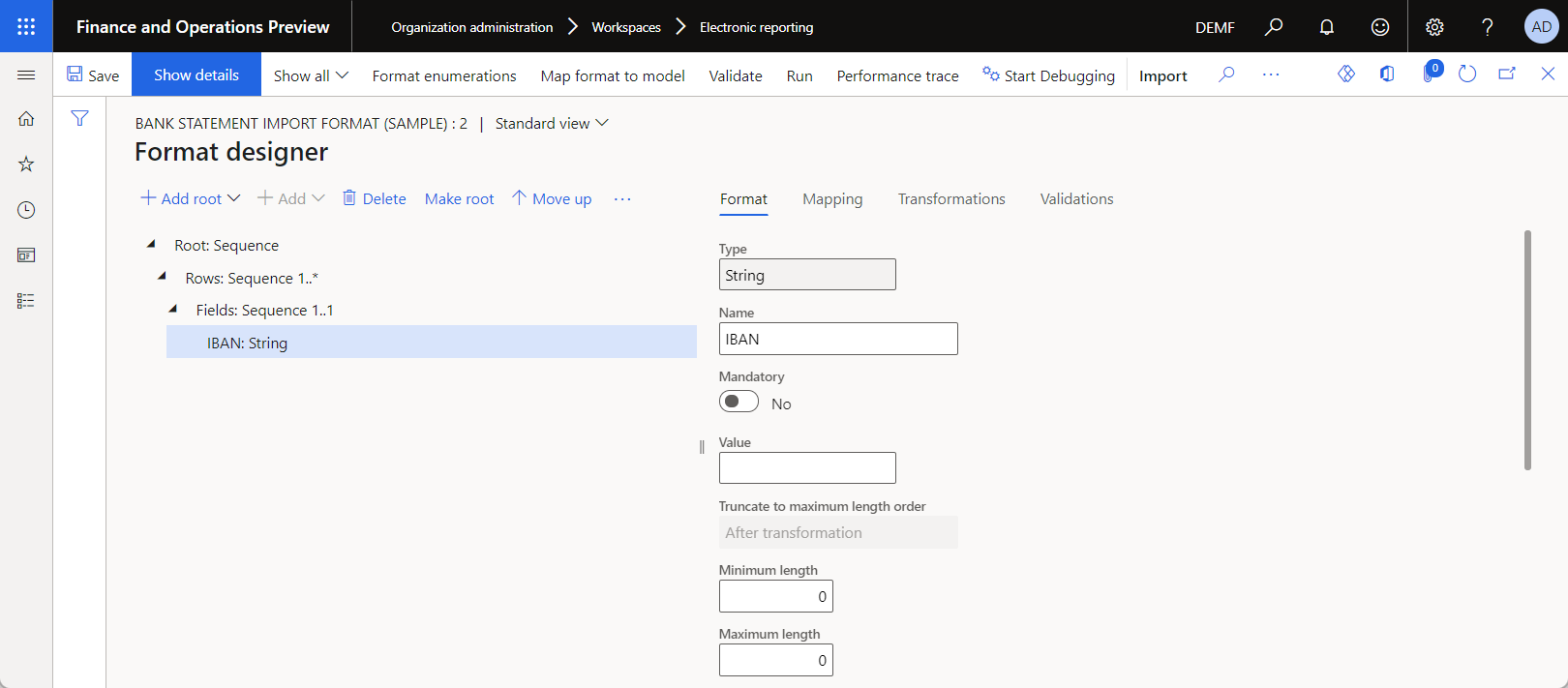
Projektowanie konfiguracji formatu ER – Mapowanie do modelu danych
Projektowanie mapowania formatu ER, które używa informacji z pliku analizy do wypełnienia modelu danych.
Wybierz opcję Projektant formatów w okienku akcji, aby otworzyć stronę Mapowanie formatu do modelu.
Wybierz opcję Nowe w okienku akcji, aby otworzyć stronę Modelowanie do mapowania źródła danych.
W polu Definicja wybierz BankToCustomerDebitCreditNotificationInitiation.
W polu Nazwa wpisz Mapowanie do modelu danych.
Wybierz opcję Zapisz.
Wybierz opcję Konstruktor.
Na stronie Projektant mapowania modelu w drzewie Typy źródła danych wybierz pozycję Dynamics 365 for Operations\Klasa.
W sekcji Źródła danych wybierz pozycję Dodaj główny, aby dodać źródło danych, które wywołuje istniejącą logikę aplikacji dla weryfikacji kodów IBAN.
W wyświetlonym oknie dialogowym wykonaj następujące kroki:
- W polu Nazwa wpisz Check_codes.
- W polu klasy wybierz lub wpisz ISO7064.
- Kliknij przycisk OK.
W drzewie Typy źródła danych wykonaj następujące kroki:
- Rozwiń źródło danych formatu.
- Rozwiń węzeł format\Główny: Sequence(Root).
- Rozwiń węzeł format\Główny: Sequence(Root)\Rows: Sequence 1..* (Rows).
- Rozwiń węzeł format\Root: Sequence(Root)\Rows: Sequence 1..* (Rows)\Fields: Sequence 1..1 (Fields).
W drzewie Model danych wykonaj następujące kroki:
- Rozwiń pole Płatności modelu danych.
- Rozwiń Payments\Creditor Account(CreditorAccount).
- Rozwiń Payments\Creditor Account(CreditorAccount)\Identification.
- Rozwiń Payments\Creditor Account(CreditorAccount)\Identification\IBAN.
Aby powiązać składniki skonfigurowanego formatu ze polami modelu danych, należy wykonać następujące kroki:
- Wybierz format\Główny: Sequence(Root)\Rows: Sequence 1..* (Rows).
- Wybierz płatność.
- Wybierz Powiąż. Na podstawie tego ustawienia każdy wiersz w pliku analizy będzie traktowany jako pojedyncza płatność.
- Wybierz format\Root: Sequence(Root)\Rows: Sequence 1..* (Rows)\Fields: Sequence 1..1 (Fields)\IBAN: String(IBAN).
- Wybierz Payments\Creditor Account(CreditorAccount)\Identification\IBAN.
- Wybierz Powiąż. Na podstawie tego ustawienia pole IBAN modelu danych zostanie wypełnione wartością z pliku analizy.
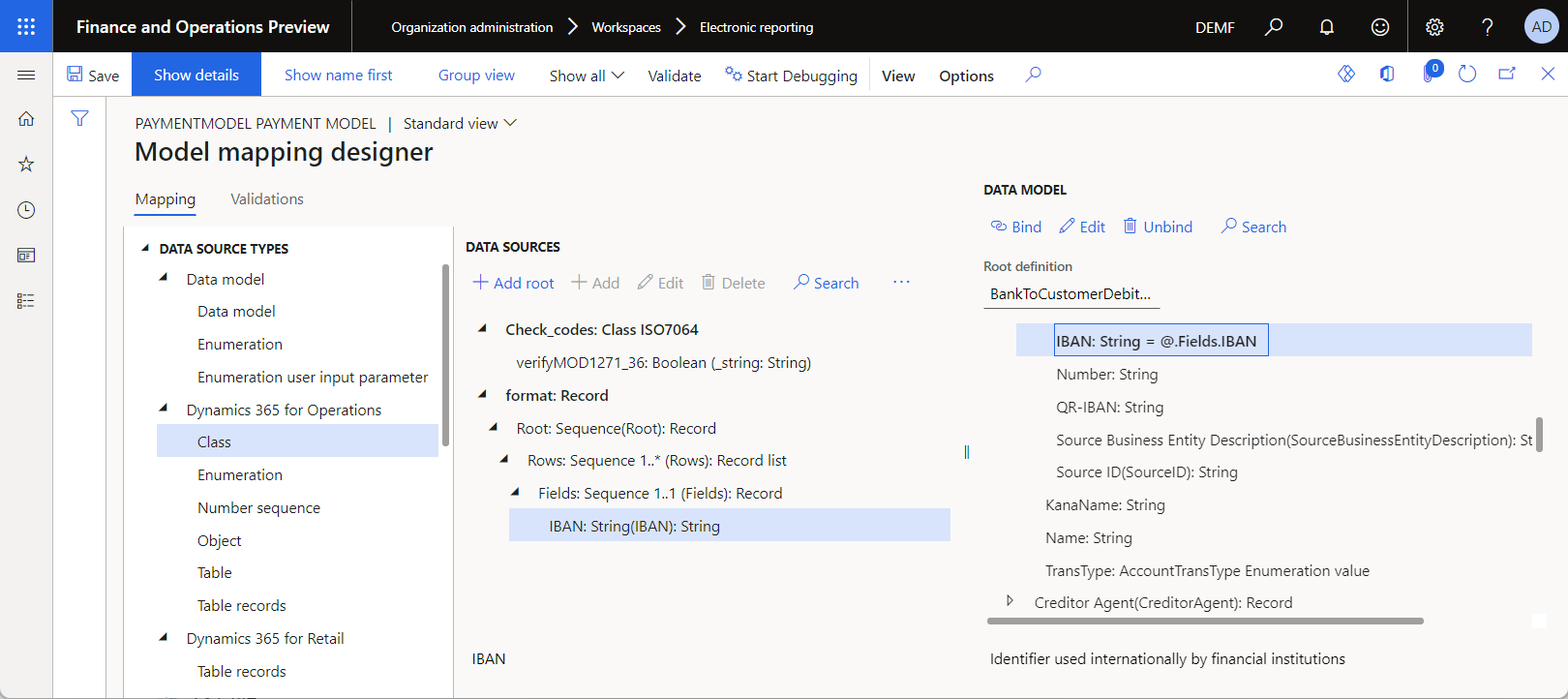
Na karcie Weryfikacje wykonaj następujące kroki, aby dodać regułę sprawdzania poprawności, która wyświetla komunikat o błędzie dla każdego wiersza w pliku analizy, który zawiera nieprawidłowy kod IBAN:
- Wybierz Nowy, a następnie wybierz opcję Edytuj warunek.
- Na stronie Projektant formuł w drzewie Źródło danych rozwiń źródło danych Check_codes, które reprezentuje klasę aplikacji ISO7064, aby wyświetlić dostępne metody tej klasy.
- Wybierz Check_codes\verifyMOD1271_36.
- Wybierz Dodaj źródło danych.
- W polu Formuła wpisz następujące wyrażenie: Check_codes.verifyMOD1271_36(format.Root.Rows.Fields.IBAN).
- Wybierz przycisk Zapisz i zamknij stronę.
- Wybierz Edytuj wiadomość.
- Na stronie Projektant formuł w polu Formuła wpisz CONCATENATE("Invalid IBAN code has been found: ", format.Root.Rows.Fields.IBAN).
- Wybierz przycisk Zapisz i zamknij stronę.
Na podstawie tych ustawień warunek walidacji zwróci FALSE dla każdego nieprawidłowego kodu IBAN, wywołując istniejący verifyMOD1271_36 metoda klasy aplikacji ISO7064. Zauważ, że wartość kodu IBAN jest definiowana dynamicznie w czasie wykonywania jako argument metody wywołującej, na podstawie zawartości parsowanego pliku tekstowego.
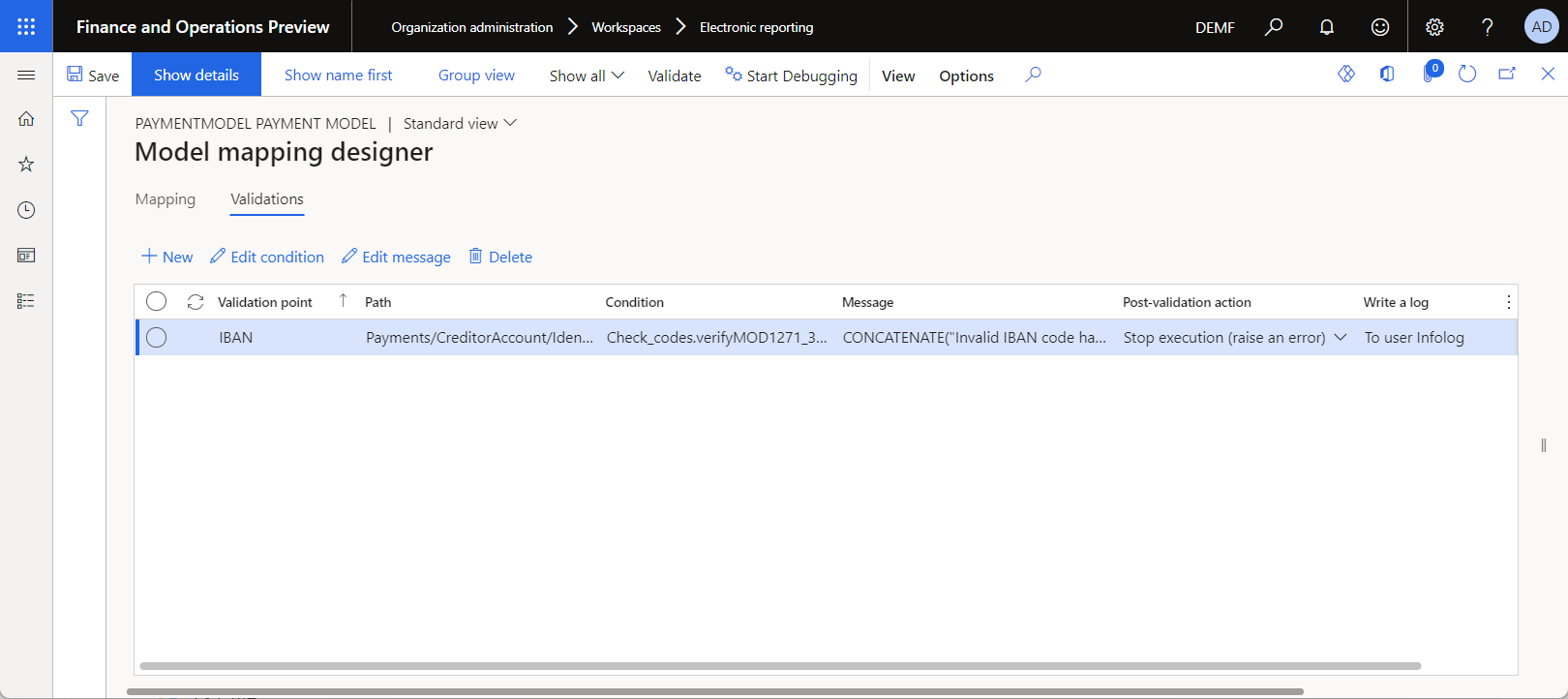
Wybierz opcję Zapisz.
Zamknij stronę konstruktora mapowania modelu, a następnie stronę Mapowanie modelu do źródła danych.
Uruchamianie mapowania
W celach testowych uruchom mapowanie formatu przy użyciu pobranego wcześniej pliku SampleIncomingMessage.txt. Wygenerowane dane wyjściowe będą zawierać dane, które są importowane z wybranego pliku tekstowego i przenoszone do niestandardowego modelu danych podczas rzeczywistego importu.
Na stronie Mapowanie modelu na źródło danych wybierz Uruchom.
Na stronie Parametry raportu elektronicznego wybierz pozycję Przeglądaj, przejdź do pobranego pliku SampleIncomingMessage.txt i wybierz go.
Kliknij przycisk OK.
Zwróć uwagę, że na stronie mapowania modelu na źródło danych wyświetlany jest komunikat o błędzie o nieprawidłowym kodzie IBAN.
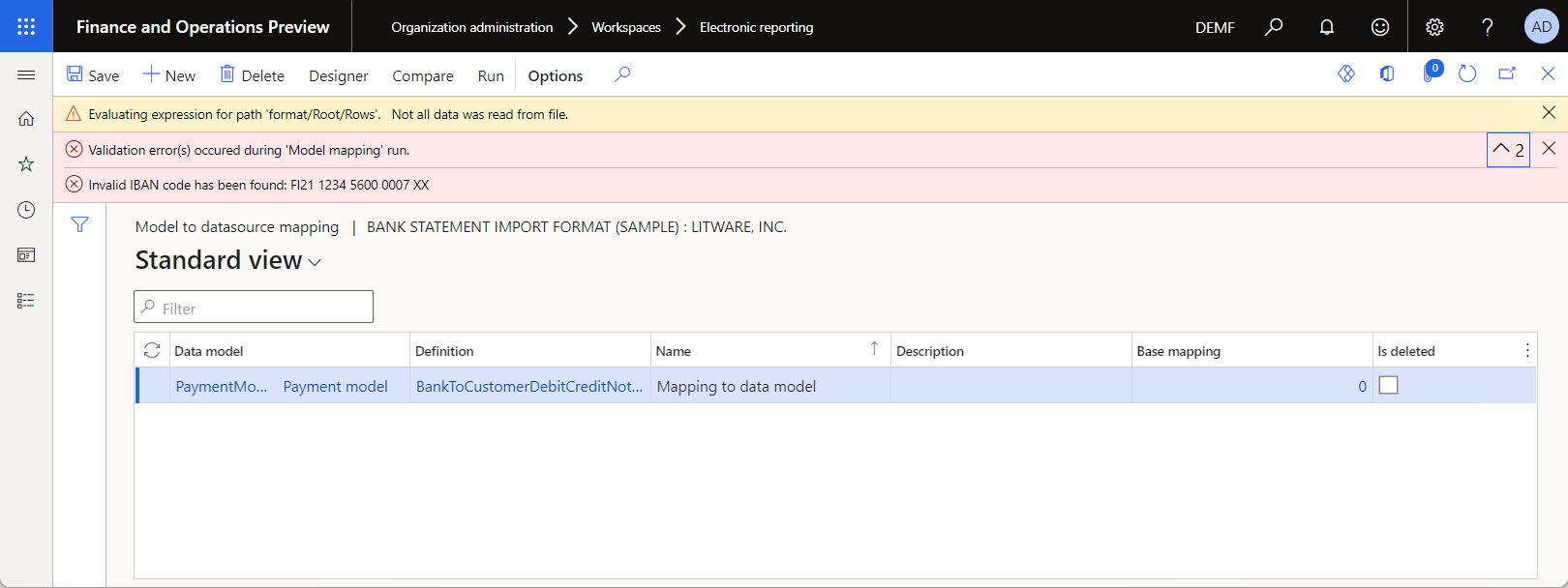
Przejrzyj dane wyjściowe w formacie XML, które reprezentują dane zaimportowane z wybranego pliku i przeniesione do modelu danych. Należy zauważyć, że tylko trzy wiersze zaimportowanego pliku tekstowego zostały przetworzone bez błędów. Kod IBAN online 4 jest nieprawidłowy i został pominięty.